VScode+GDB原生调试
1.首先建立一个文件夹,在里面创建一个.c文件,然后通过VScode打开这个文件夹(注意是打开文件夹,不是.c文件)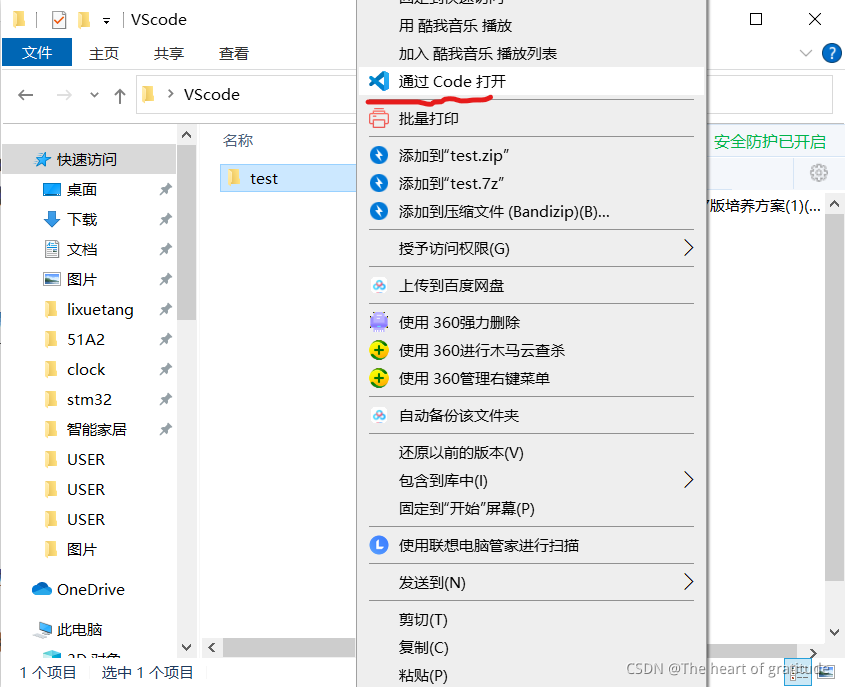
2.随意编写一段正确的代码,按Ctrl+~打开下面的终端
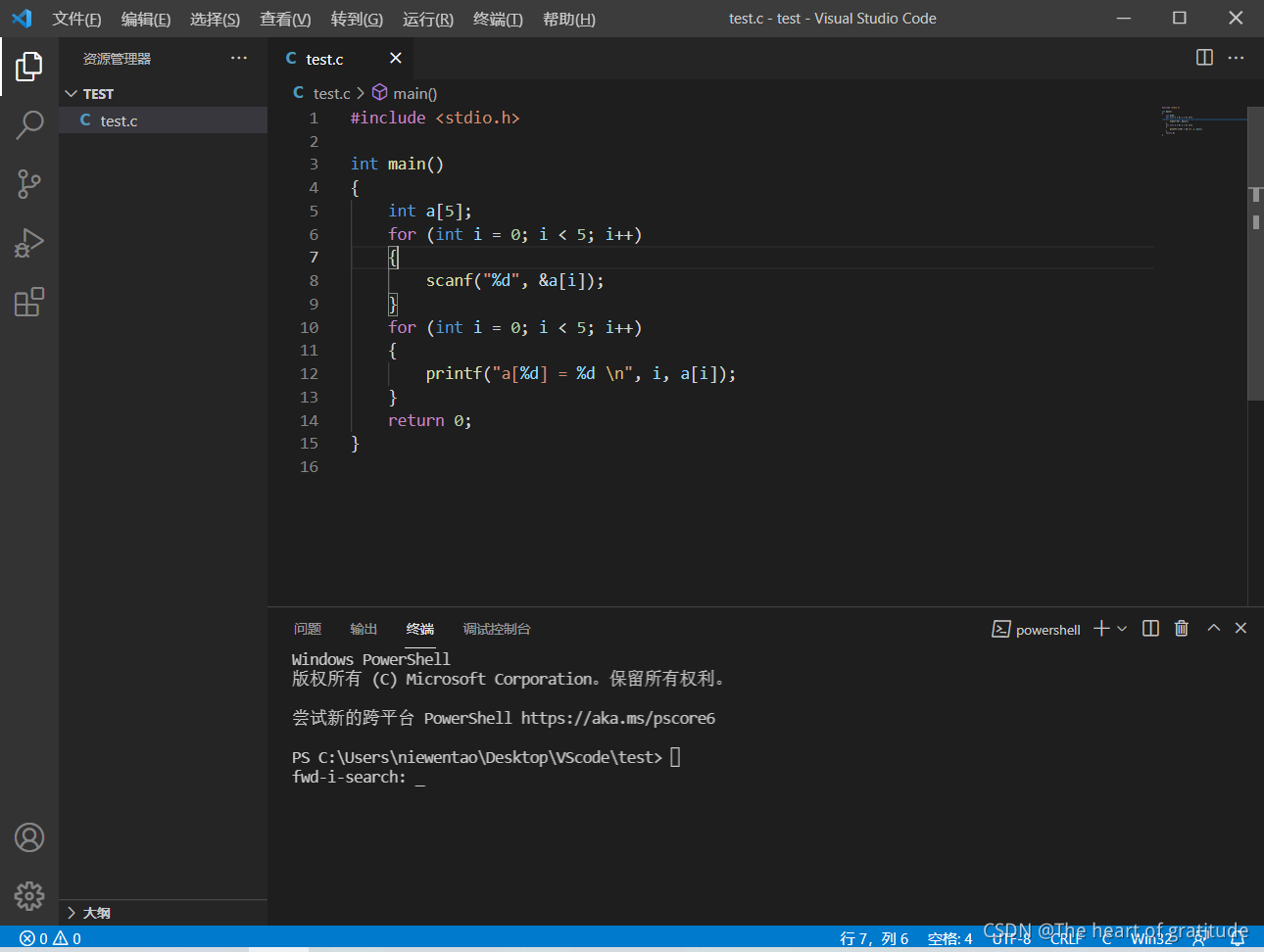
3.编译
1.生成可执行文件:gcc -g xxx.c -o xxx.exe
2.执行:./xxx.exe
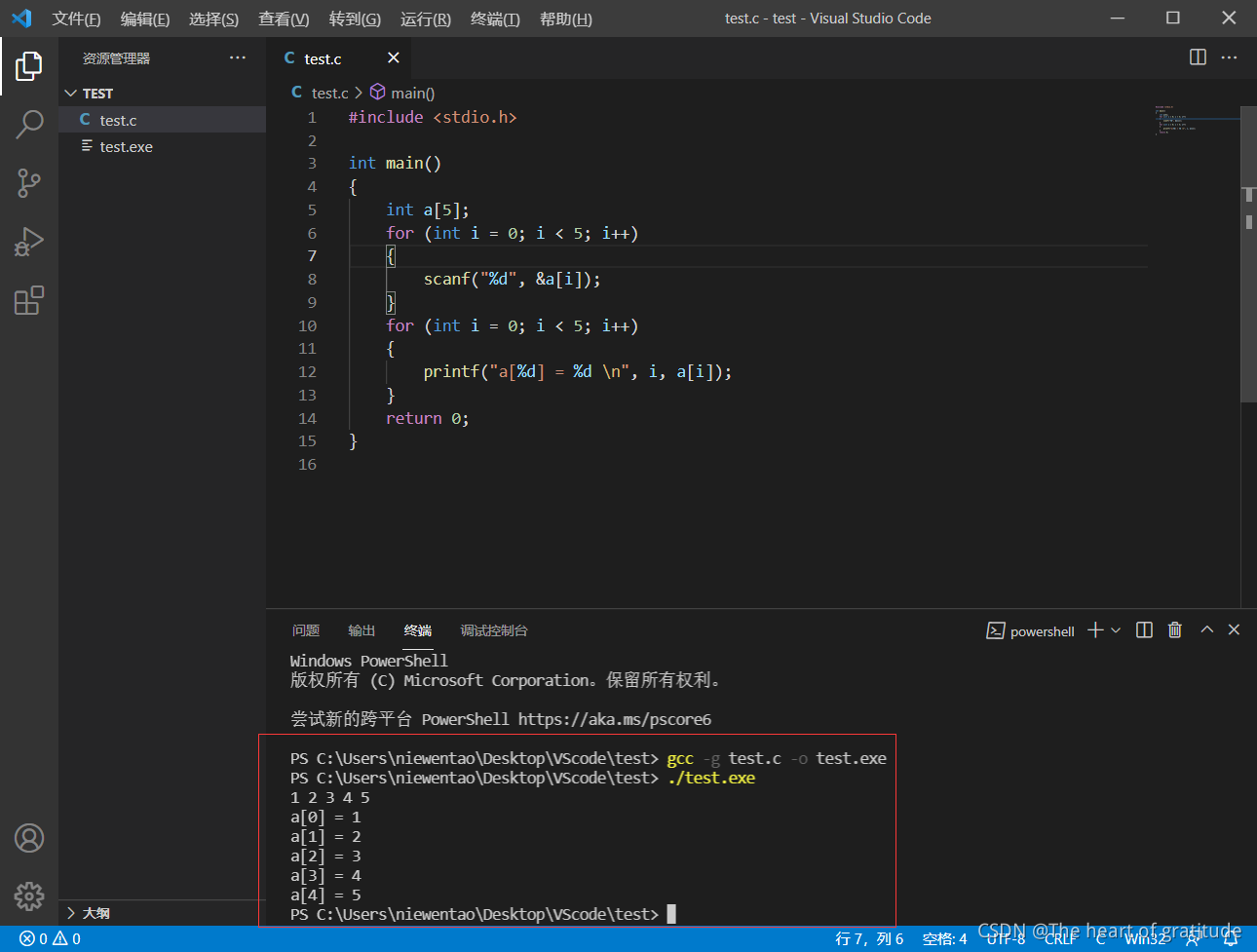
4.右键点击生成和调试文件
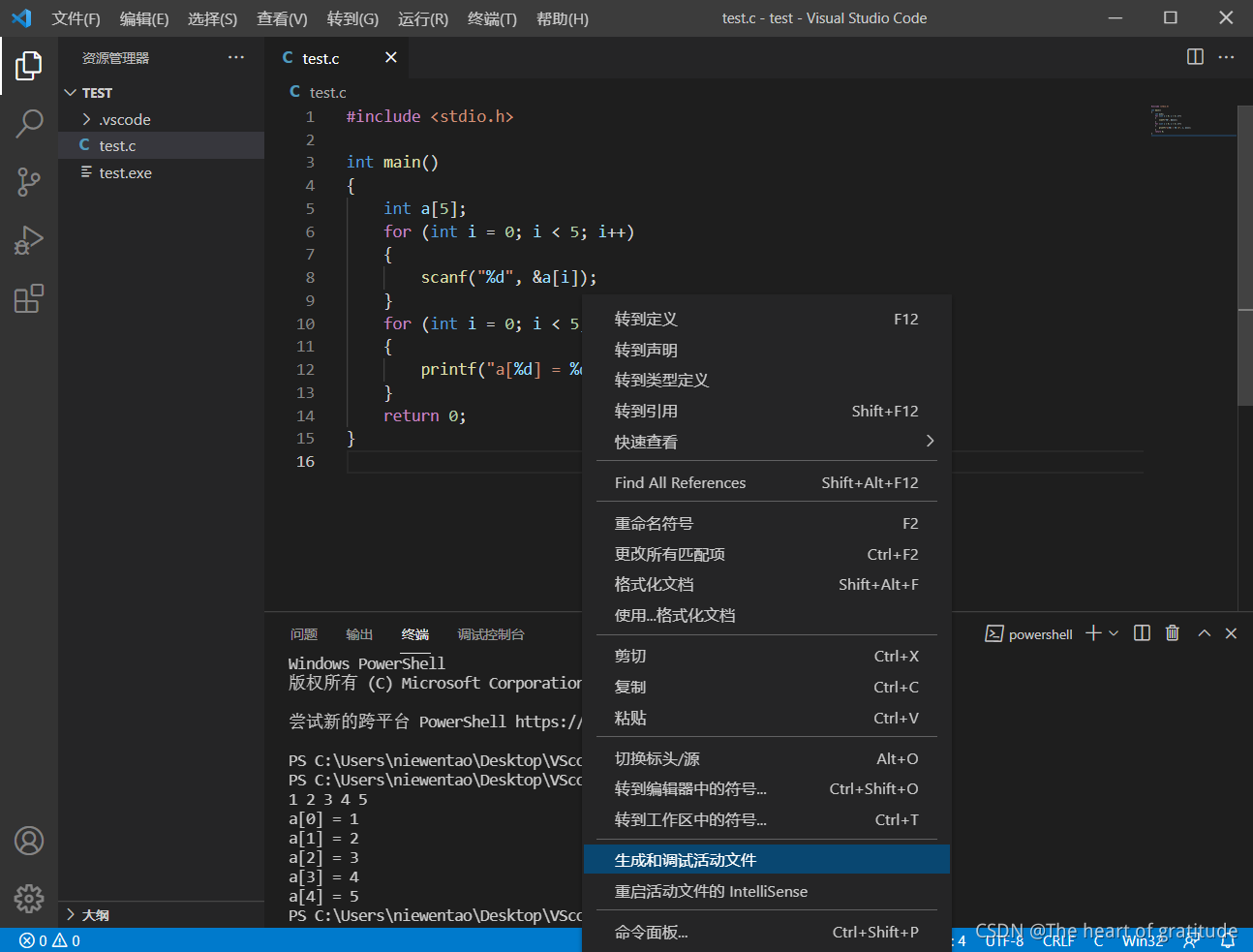
5.点击gcc.exe - 生成和测试活动文件
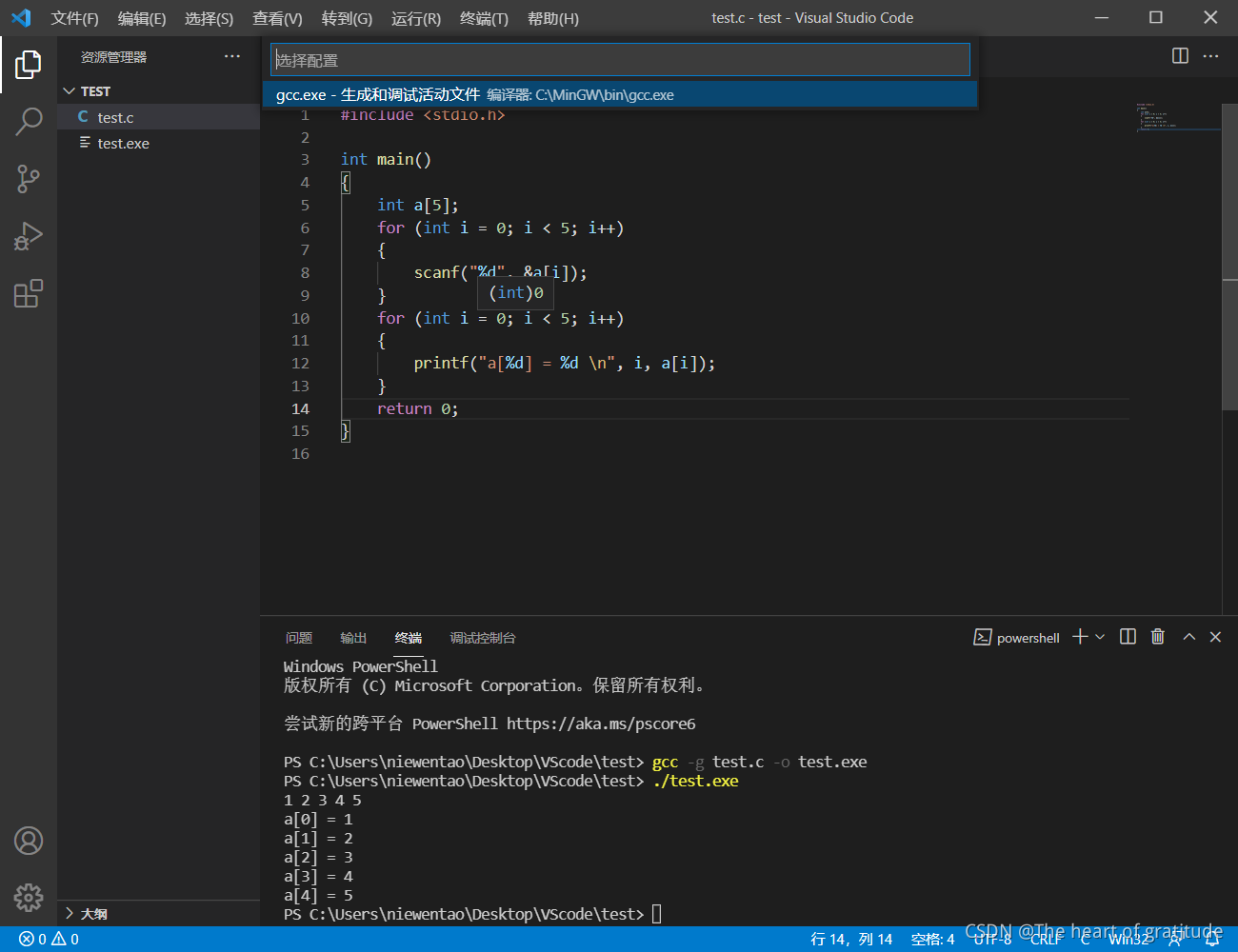
6.点击停止和关闭终端
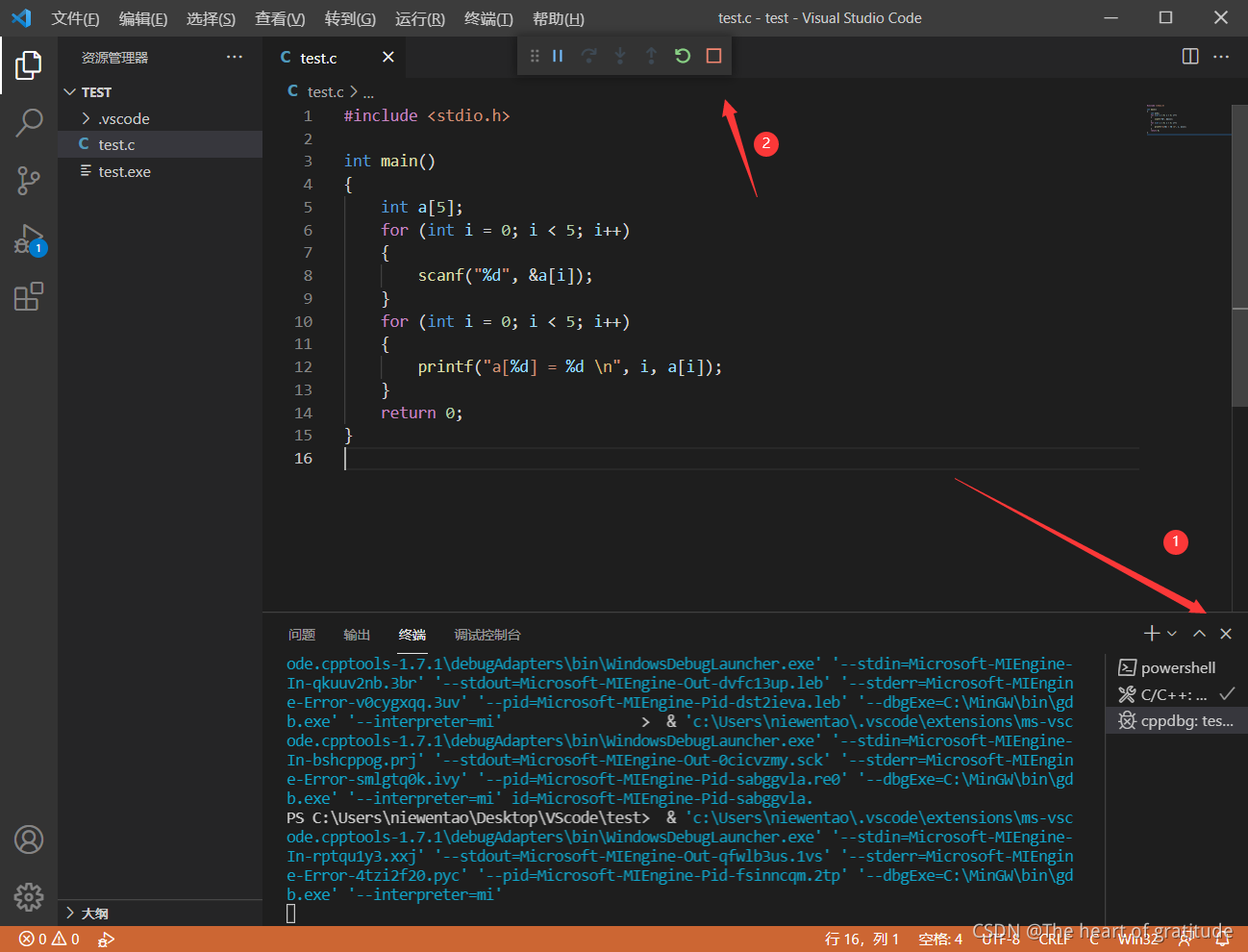
7.点击非调试运行
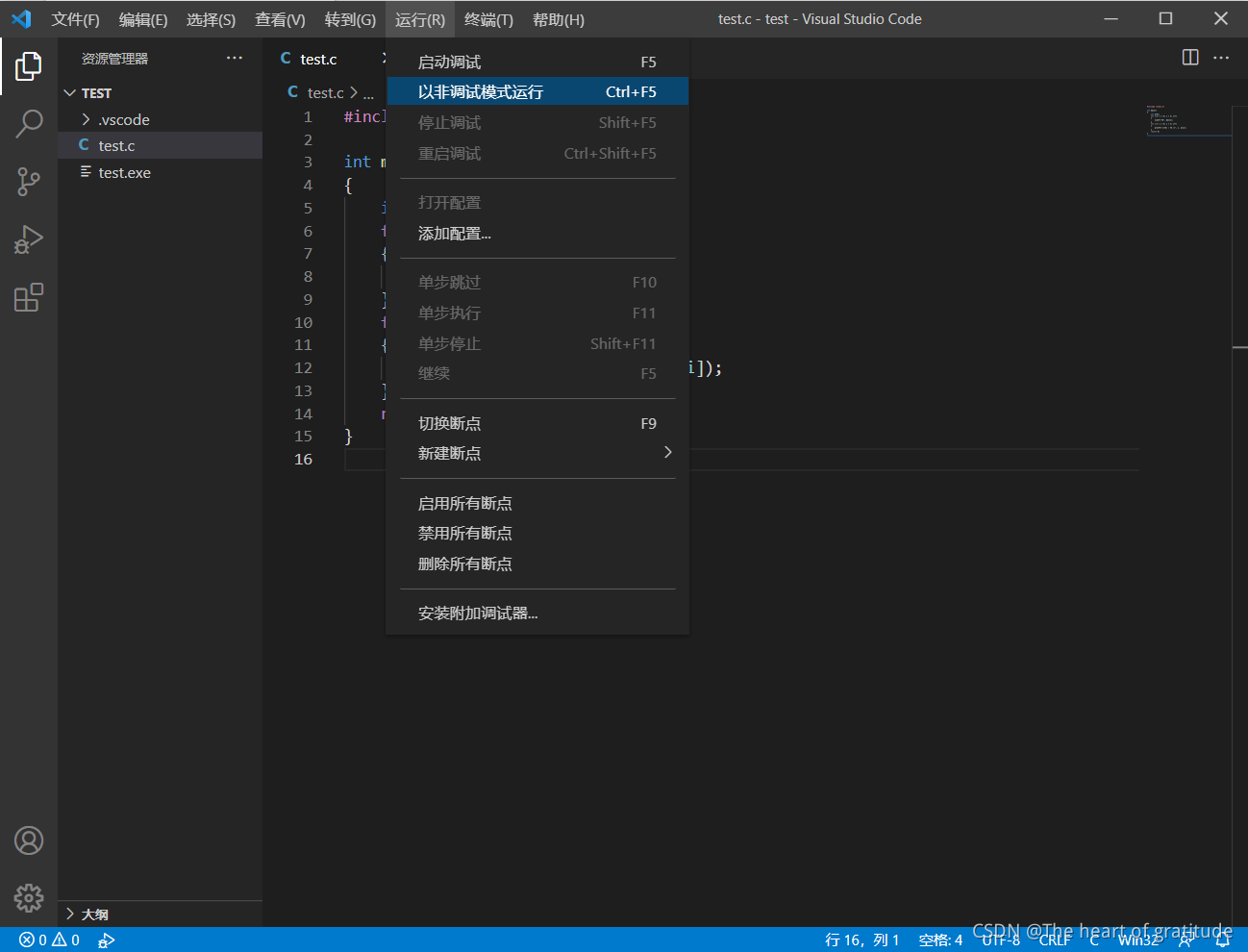
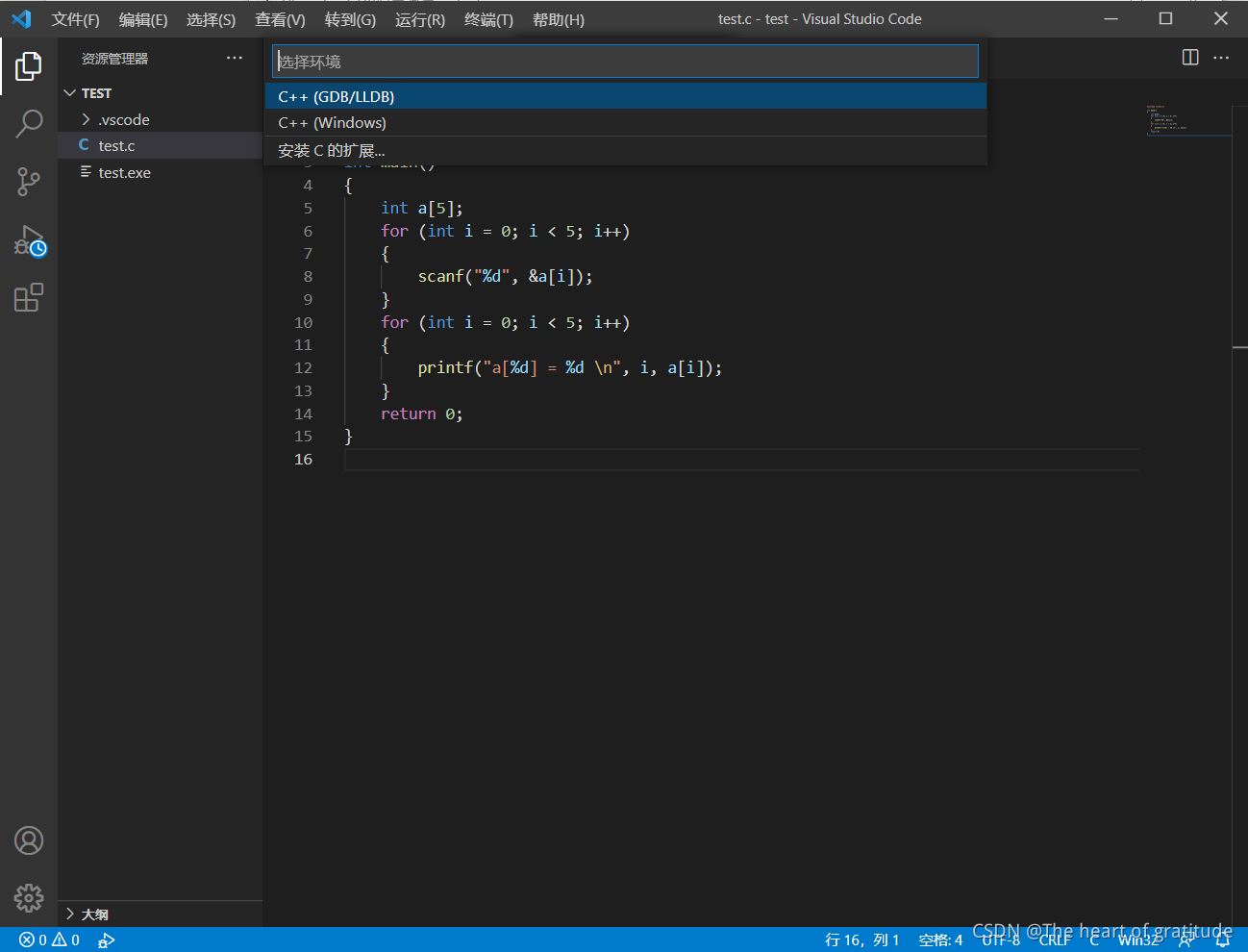
8.选择调试器生成的任务
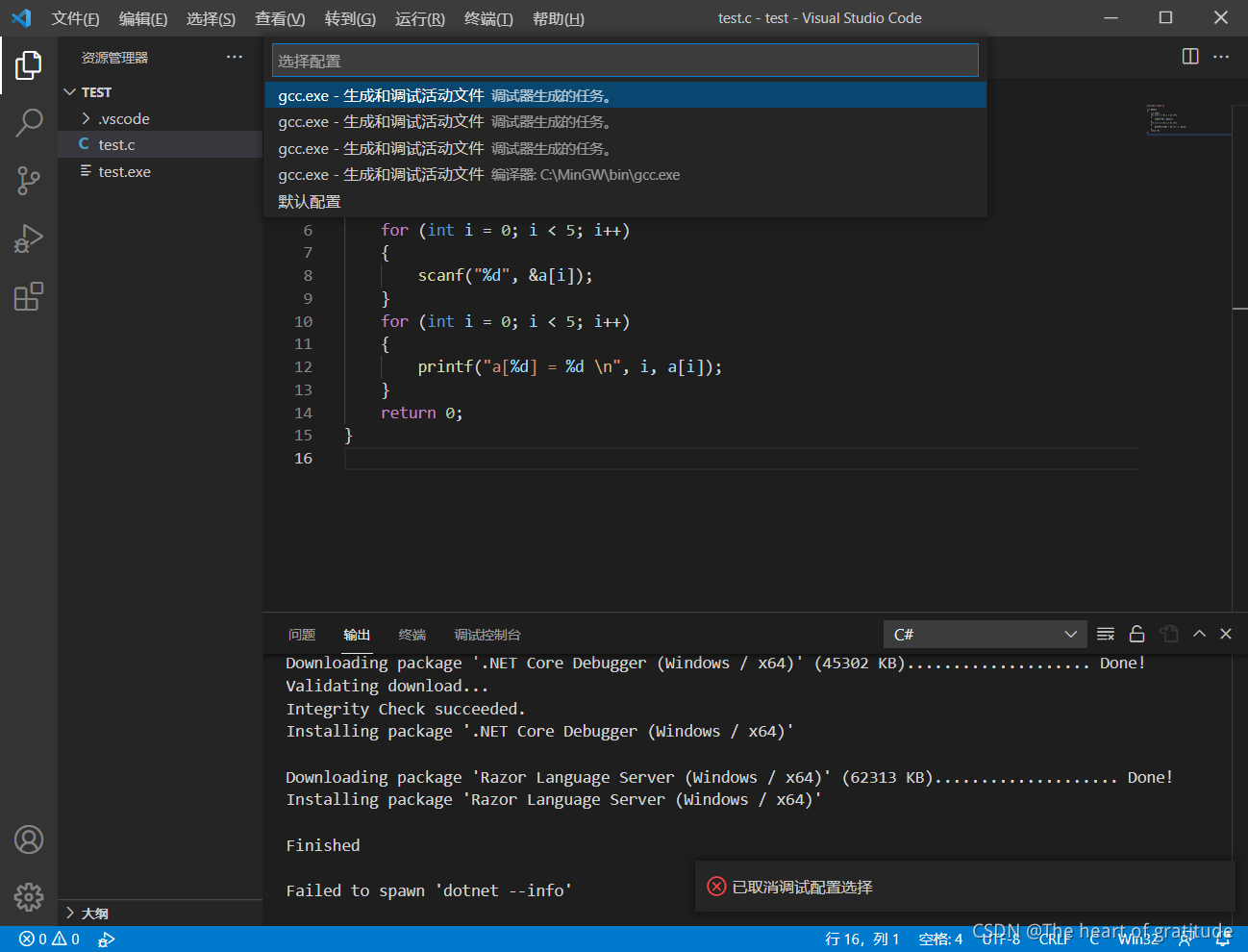
9.“externalConsole”: false,改成"externalConsole": true,
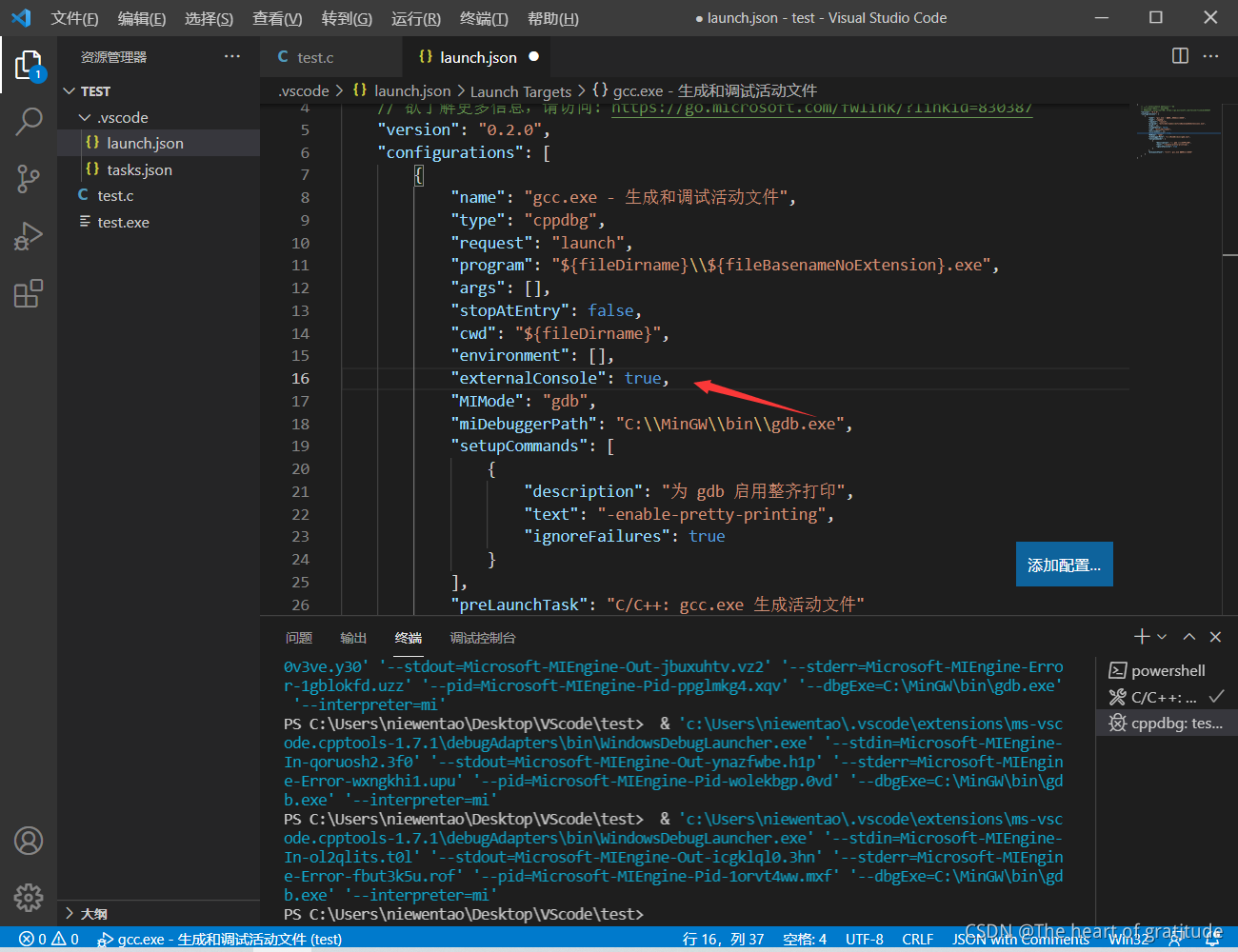
10.保存Ctrl+s
11.回到.c文件打断点,按f5进行调试,在缓冲区输入数据
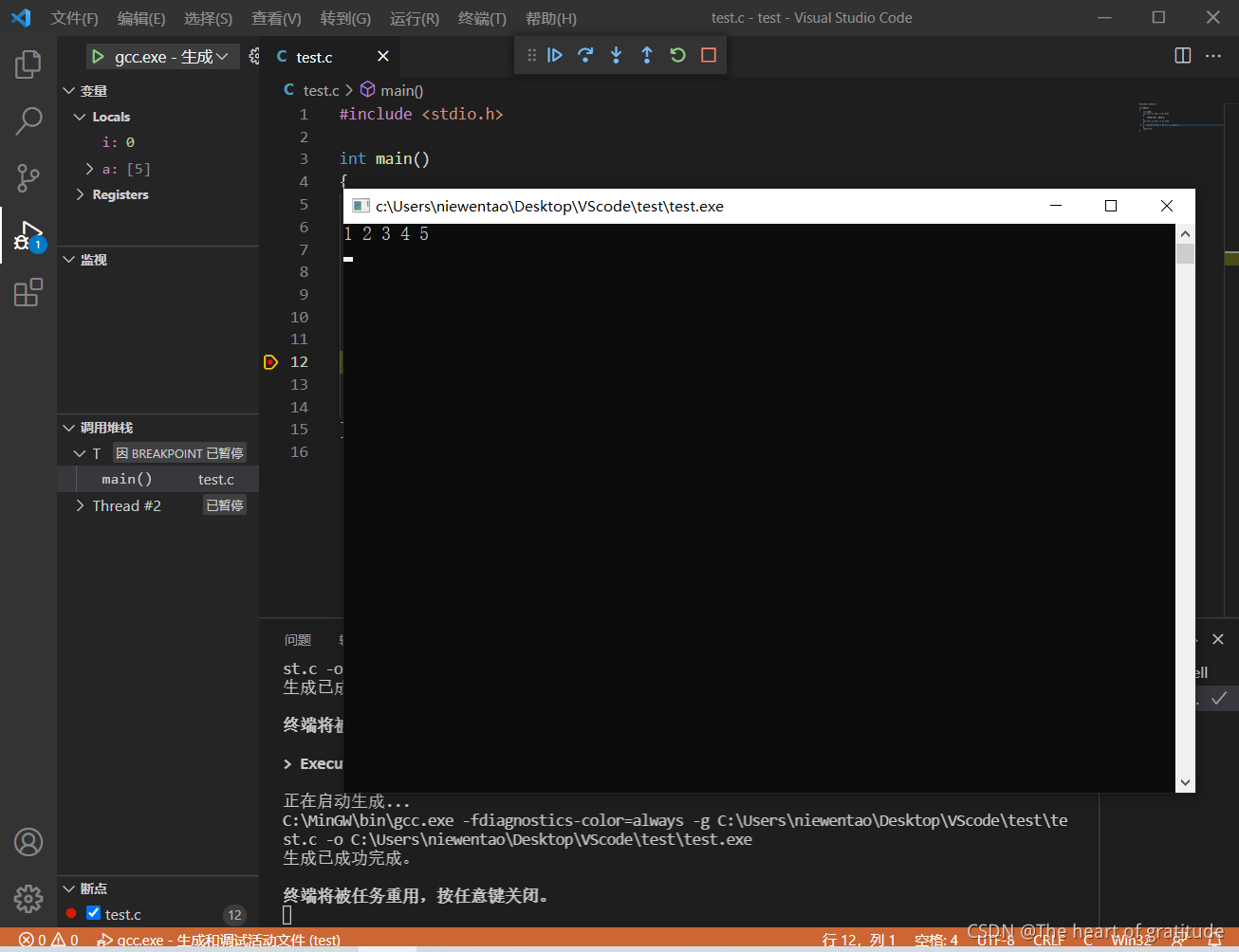
12.黄色小框表示我们的代码已经运行在哪一行,按F5或点击单步调试,代码就会根据我们设置的断点跳到下一个断点的位置代码
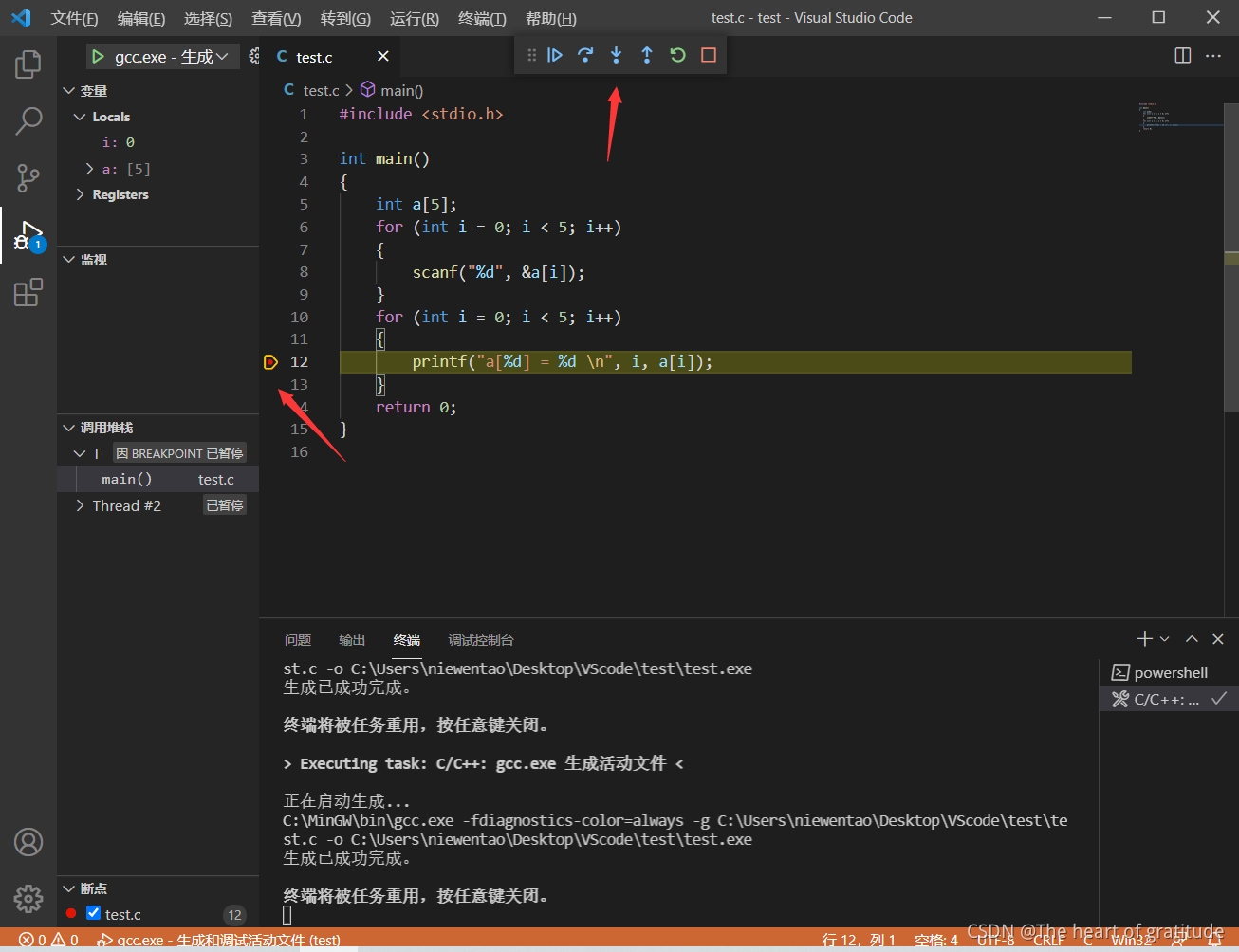
13.笔者按了几次F5,通过窗口我们观察到它进行了两次打印,如果想让代码继续运行下去,就再此按F5(注意不要关闭窗口,否则再次打开窗口时,代码会重头开始运行)
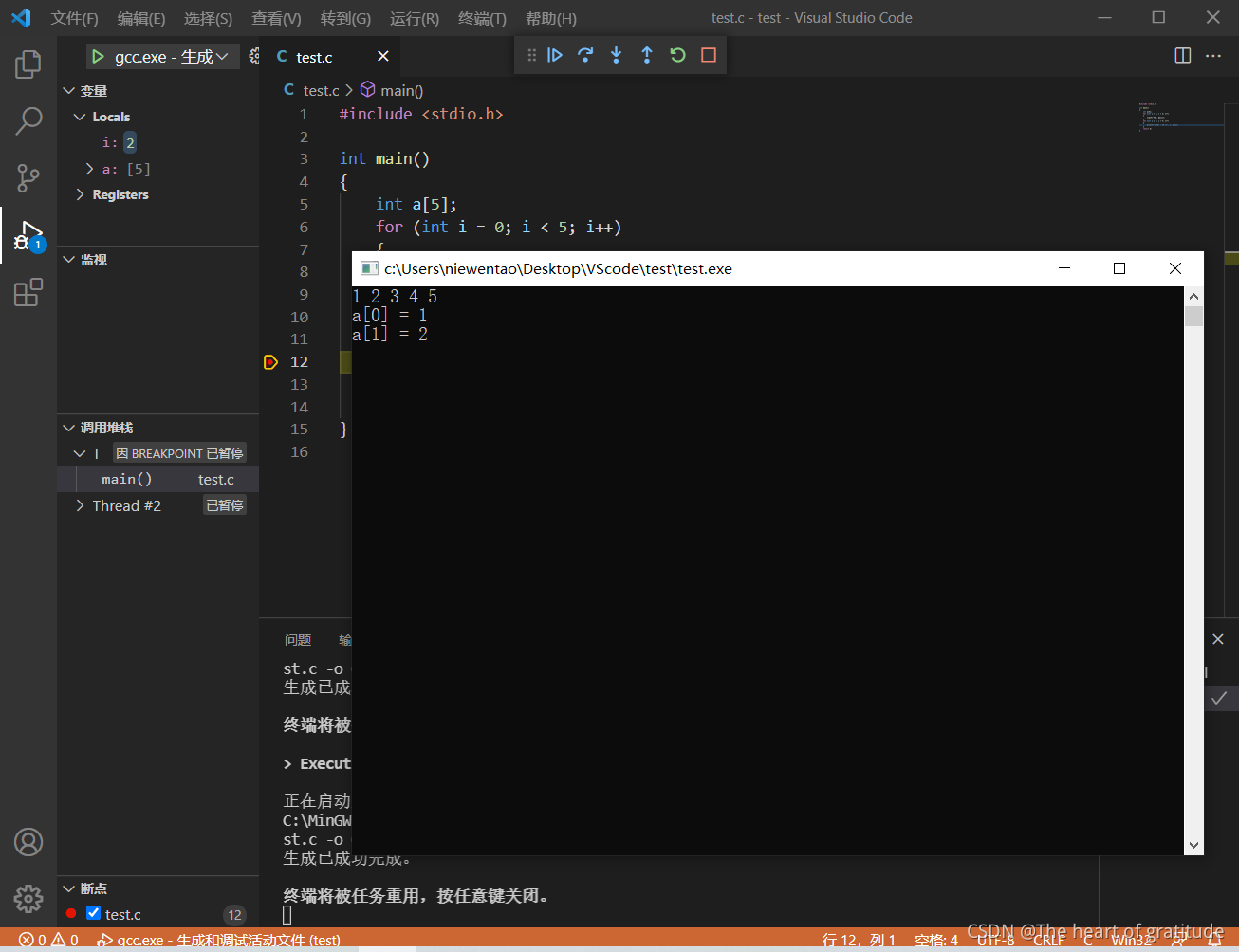
14.我们也可以通过左边的监视窗口输入我们想要监视的表达式,来监视变量的值
13.我们也可以通过左边的监视窗口输入我们想要监视的表达式,来监视变量的值